
動画保存 動画再生 & 管理ならClicha(クリッチャ) (総合 27128位)
価格 : 無料
App Store 評価 :

4.4 (評価数 : 44000)
カテゴリー | ソーシャルネット (アプリケーション) |
バージョン | 1.9.15 |
App Store
更新日 | 2025/11/02 |
開発者 | Yuichi Matsuoka |
対応機種 | iPhone(iOS 15.0以降)、iPad(iPadOS 15.0以降)、iPod touch(iOS 15.0以降)、Mac(macOS 12.0以降とApple M1以降のチップを搭載したMac)、Apple Vision(visionOS 1.0以降)、含む |
対応言語 |  日本語 日本語  英語 英語 |
サイズ | 117.8MB |
情報取得日 | 2025/12/29 |
| 
|
(評価数)
44,010
-
-
-
-
44K
-
-
-
-
43,990
評価数(左、棒グラフ)、総合順位(右、折れ線グラフ)
44K
44K
44K
44K
44K
44K
44K
44K
44K
44K
44K
44K
44K
44K
44K
44K
44K
44K
44K
44K
12/20
12/21
12/22
12/23
12/24
12/25
12/26
12/27
12/28
12/29
(順位)
27,110
-
-
-
-
27,120
-
-
-
-
27,130
|
※画像をクリックすると拡大します。
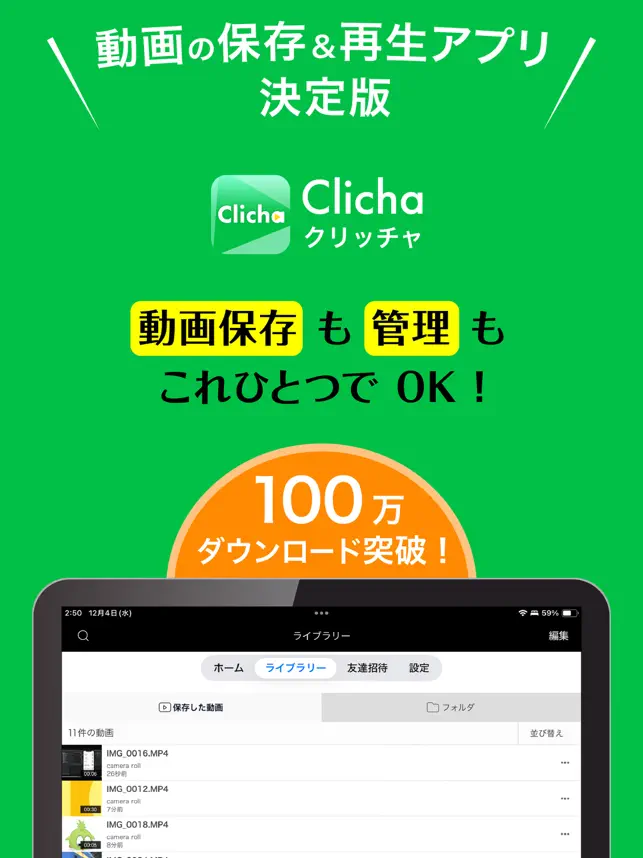
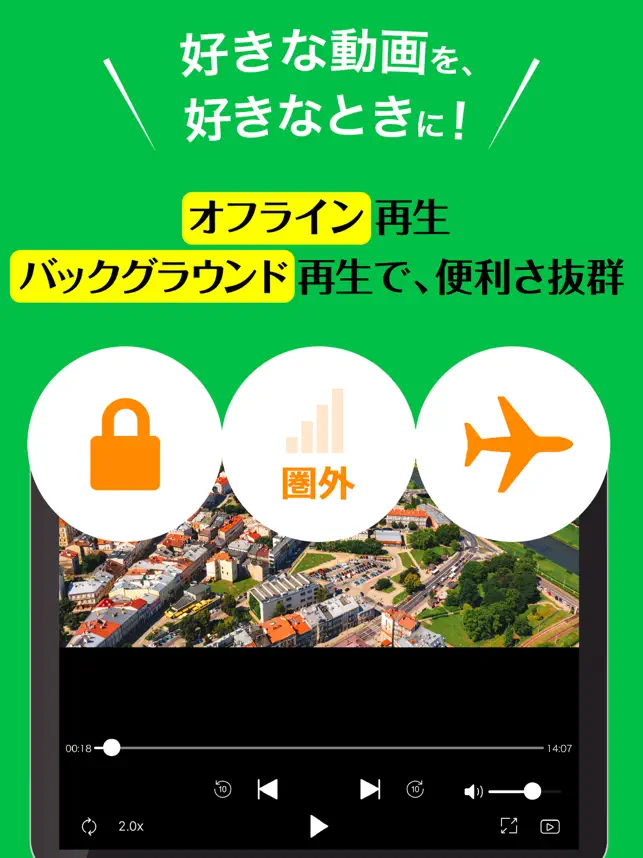
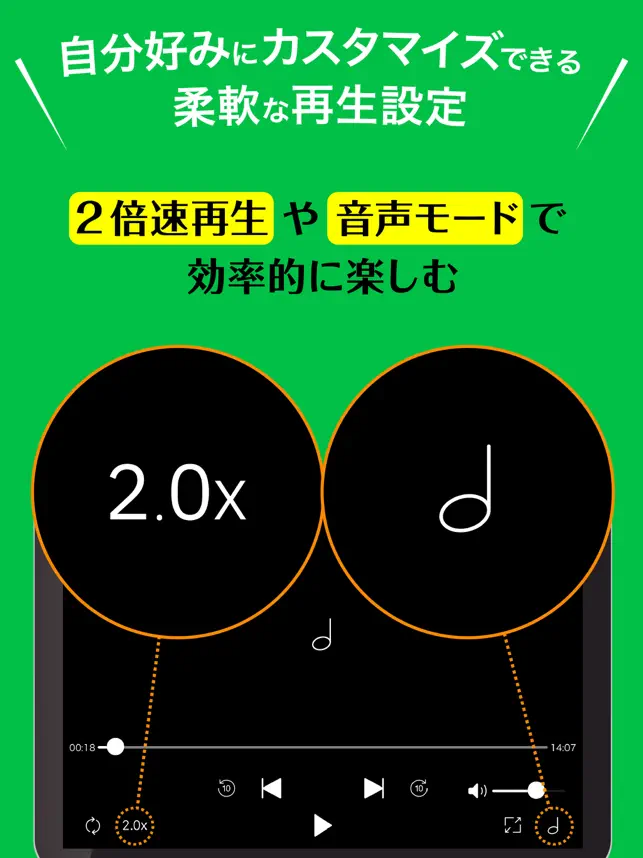
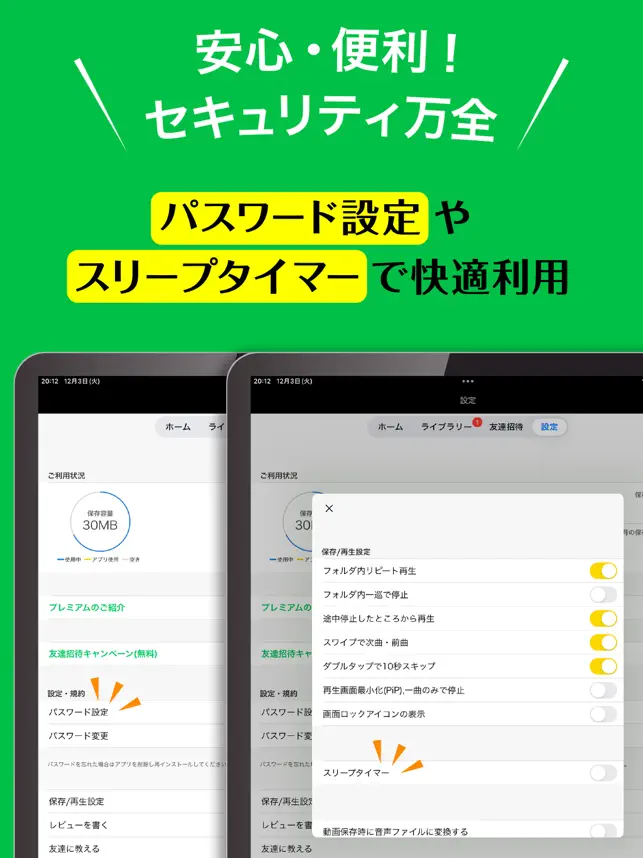

概要
今までにない動画再生、管理アプリの決定版!!
すべての動画ファイルをクリッチャに保管し,バックグラウンド再生で楽しめる。
動画の保管、共有、オフラインで動画見放題!高画質・HD対応!パスコード設定で安心管理!
◆機能◆
・音声のバックグラウンド再生
・オフラインでいつでも動画見放題
・自動再生(自動的に次の動画に移る、動画再生画面からアプリをバックグラウンドへ移行してもコントロールセンターでの曲送り、戻しが可能)
・動画ファイルのフォルダ,プレイリスト管理、並び替え
・フォルダ管理で自分だけの動画、音楽のプレイリストを楽しめる
・一曲リピート、倍速設定、フォルダ内(プレイリスト)一巡で停止など、豊富な再生オプション
・写真アルバムからの共有でクリッチャへ動画をインポート
・カメラ起動で動画撮影から保存
・iCloud Driveや他のアプリで保存した動画をインポート
・パスコード設定
・再生のスリープタイマー設定(設定画面、再生設定より)
・再生画面の最小化(Picture in Picture(小窓化))
・iPadでPiP設定をオフにすると自動バックグラウンド再生が可能
・AppleWatchからの再生にも対応
・ウィジェットに対応(最近再生した動画、フォルダ一覧からすぐにアプリを起動して再生)
・AirPlay対応、お使いのテレビでも楽しめます
◆こんな方にオススメ◆
・動画をいつも見ている
・オフラインで待たずに動画を楽しみたい
・動画、音楽をバックグラウンドで流しっぱなしにして楽しみたい
・通信速度制限を気にして動画を見れない
・動画をフォルダ分けして管理したい
◆フォルダ分類の方法◆
1.ライブラリー画面より右上編集を選択
2.動画を選択
3.「フォルダに移動」を選択
4.「新規フォルダを作成 」からフォルダを作成
5. 作成したフォルダを選択し、完了
6.フォルダタブより 作成したフォルダを選択
7.フォルダ内動画一覧から動画を選択し、動画再生画面へ
◆サブスクリプション◆
プレミアムにアップグレード
・広告のカット。煩わしい広告は一切表示されません。
・動画の無制限保存 (デバイスの容量内での)
・音声ファイルに自動変換(保存時)、複数一括で音声変換も
・動画を見ながらの操作が可能(動画の最小化)
・その他、新機能を順次更新
お支払いは、購入の確認時にiTunesアカウントに請求されます。
アカウントは、現在の期間の終了前の24時間以内に更新のために課金され、更新のコストを特定します。
サブスクリプションはユーザーが管理でき、購入後にユーザーのアカウント設定に移動して自動更新をオフにすることができます。
皆様のご意見、ご感想をお待ちしております。
利用規約
http://bit.ly/2HCsSuV
プライバシーポリシー
http://bit.ly/2HCIcro
レビュー
- 昔よりも徐々に使い勝手が悪くなる+α 入れた時(入れて1年以上は過ぎてると思う)から無料で利用していて比較して良くなった点と悪化した点↓↓↓
良くなった点(&元々良かった点)
・動画再生のUIが使いやすくなった。
・細かい機能も少しづつ追加されて再生設定も色々指定出来るようになった(おやすみタイマー、再生速度等)
・ファイルが作れるから動画をシリーズ毎に分けられる。
・無料でもそこそこダウンロード出来る容量がある。
・音声のみのダウンロード(なのかよく分からないが)もあるので画面が要らないと思えば音だけの再生も出来る。
・もちろんオフラインで自分が撮影した動画等も保存出来るし動画名の変更もできる。(普通に保存するとimage_○○○みたいになる)
・カット編集とかも少し出来るようになったらしい(今のところ使ってない)
悪化した(&悪い点)
・保存する時の広告がフル尺見なければならなくなった。(前は5秒とかだった)←ストレスになるならないは人それぞれ。
・広告を閉じる為の❌ボタンが小さい。
・保存のバグ(主にファイル破損)がそこそこの確率で起きる。
・課金しなければ〜の範囲が広くなってきた。
・バグ修正をしてる癖に一向に深刻なバグが治らない。(再生のバグ、保存のバグなど1番治して欲しい所)
・そして今現在、昨日か今日のアプデで更に悪化してそもそもアプリが開けなくなった(^^)
上記のバグとかが無ければ文句も無くなりますね。
特に無駄に機能拡張する前にバグとかを全部修正までしてから増やして欲しいものです。
総合的に見たら「時々使うくらいならいいんじゃないかなー」の評価です、毎日使うなら多少のバグやちょい長めの広告に心が許せる人向け。
あとニコニコ動画とかの保存がしたい方向けの手順(面倒でも繰り返し見たいならという場合)
⒈保存したい動画を保存したい範囲(フル尺ならフル尺)だけ画面収録する。
⒉自分のカメラロールから動画を保存する手順で画面収録したものをこのアプリに保存。
⒊タイトルを編集したり画面収録で上手く録画出来なかった前後をカット編集。
⒋画面録画した方は容量圧迫になるのでカメラロールから削除など煮るなり焼くなり。
- さっそくのアップデートありがとうございます 大量の音楽動画を保存していたアプリがもう使えないため
メンテがしっかりしていて適時にアップデートしてくれる
アプリをさがしていましたが、このClichaは無料なのに
迅速、丁寧な対応で要望にこたえてアップデートしてくれ
ました。カメラロールから直接ライブラリー内のフォルダー
に移すことができるようになり大変ありがたいです。
もともと、他の類似アプリと比べてもBGM再生が安定して
いるので良かったのですが、次はフォルダー内のファイル
の順番がもう少しわかりやすく数字、記号なども詳細に調整
できるようになるといいかと思います。宜しくお願いします。
- デベロッパの回答 、 小泉純一様
いつもクリッチャをご使用いただき、ありがとうございます。 またこの度はフィードバックをいただきまして、重ねて感謝申し上げます。
クリッチャをいつもご利用いただきありがとうございます。
**追記**
ご連絡遅れまして申し訳ありません。
最新バージョンにてフォルダー内の順番を好きなように並び替えられるようにしております。
ライブラリ画面の右上タップしていただき、項目の右端のボタンをドラッグしていただくことで可能となっております。
ぜひ最新バージョンにアップデートしてお使いくださいませ。
今後とも、クリッチャをご愛顧のほどお願い申し上げます。
- とても使いやすいのですが… 他のアプリを使っていた時に有料ではなくても
沢山保存出来るアプリを探していた所このアプリに出会いました。
課金しなくとも沢山の動画を保存できるのと、
保存のスピードが早い所がとても気に入っており
愛用させて頂いております。
ですが昨日動画を保存してファイルに
入れて置いた物が、再生されなくなりました。
保存だけの状態だと再生されるのですが、
ファイルに入れると再生されなくなります。
以前まではこのような事も無く普通に使えており、
昔保存した物は再生出来るのですが、
昨日や先程保存した物は再生されません。
携帯の容量の問題かと思い、使ってないアプリを消してみたり
クリッチャに保存している中でも聴いていない物を消去
してみたりと色々試してみたのですが、変わりはありませんでした。
こちらは、私の携帯の問題でしょうか?
それともアプリの不具合でしょうか?
語彙力がなく申し訳ないですが、
不具合の場合対処して頂けますと幸いです。
- デベロッパの回答 、 クリッチャをいつもご利用いただきありがとうございます。
ご丁寧にレビューいただきまして、感謝致します!
また貴重なフィードバックをいただきありがとうございます。
**追記**
ご連絡いただきましたエラーの件、修正しておりますので最新の1.4.9にアップデートしてお使いいただきますようお願い致します。
問題やご不明な点ございましたら、アプリ内のお問い合わせよりご連絡いただきますようお願い致します。この度は大変お待たせして申し訳ありませんでした。
引き続き、ご愛顧のほどよろしくお願い致します。
クリッチャサポートより
一覧に戻る ※タイトルロゴをクリックしても戻れます。

